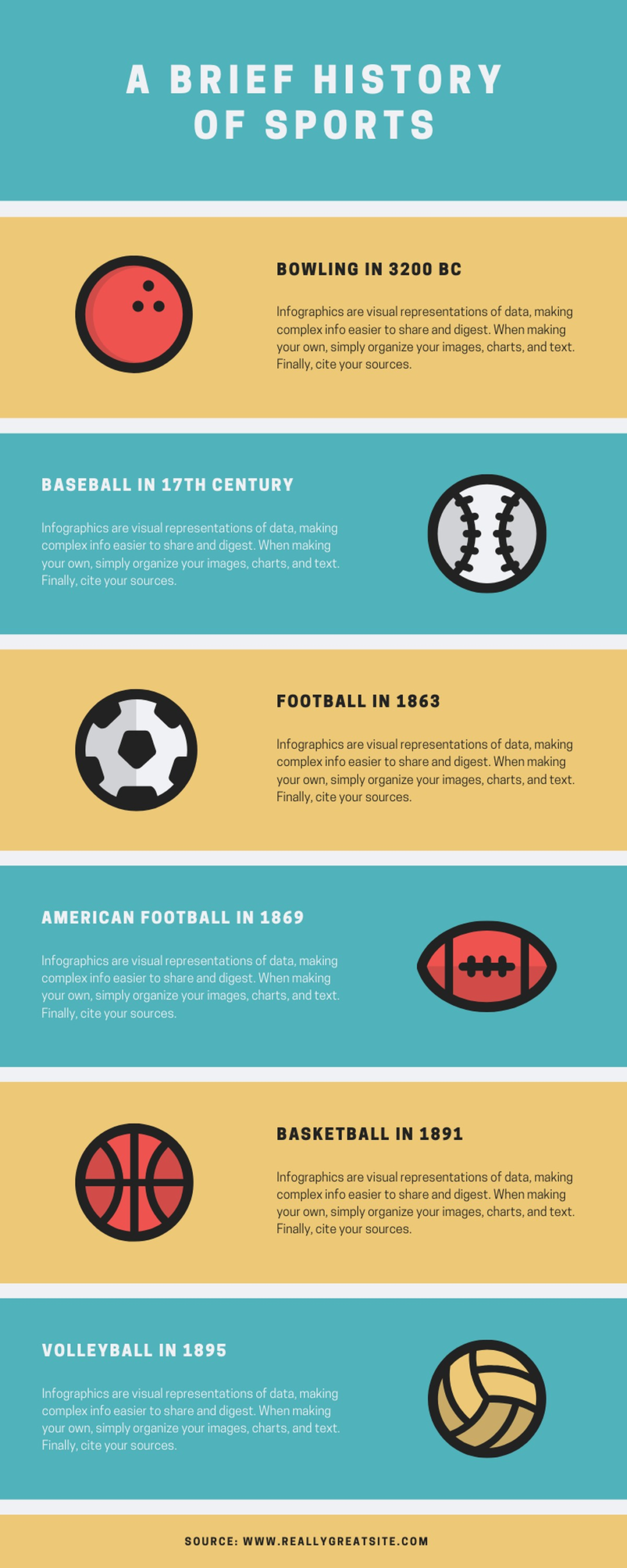
Por Helito Beggiora, para o TechTudo
Criar uma linha do tempo personalizada é possível com a ajuda do Canva, site gratuito de edição de imagens que roda direto no navegador — sem instalar nada no PC. A ferramenta conta com uma galeria de modelos prontos que podem ser usados como inspiração. Depois de editada, a arte pode ser baixada em formato de imagem (PNG) ou PDF para ser impressa ou compartilhada nas redes sociais. No tutorial a seguir, aprenda a usar o Canva para fazer uma linha do tempo pelo PC.
Aplicativo para fazer cartaz: saiba como usar o Canva no celular
Quer comprar celular, TV e outros produtos com desconto? Conheça o Compare TechTudo
Passo 1. Acesse o Canva e faça login na sua conta. Para isso, clique em "Entrar", no canto superior direito da página. Caso necessário, crie um cadastro gratuitamente clicando em "Registre-se";
Passo 2. Agora, clique sobre o campo de busca e pesquise por "linha do tempo";
Passo 3. Na coluna lateral à esquerda, selecione o modelo que você quer e clique sobre ele para editá-lo;
Passo 4. O modelo escolhido será aberto no editor. Clique sobre um texto para alterar o conteúdo. As opções de formatação estão localizadas no painel logo acima;
Passo 5. Você pode alterar a cor das figuras, fundo, margens e outros elementos. Para isso, basta clicar sobre o item desejado e escolher a cor no canto superior esquerdo;
Passo 6. Caso queira, é possível mover os objetos arrastando com o mouse. Os botões que aparecem nos cantos do retângulo servem para aumentar ou diminuir o tamanho e rotacionar;
Passo 7. Após fazer as edições desejadas, clique em “Baixar”, no canto superior direito da tela. Por fim, selecione o formato do arquivo e clique novamente em "Baixar".
Pronto! Aproveite as dicas para criar uma linha do tempo personalizada usando o Canva no PC.
Como usar presets do Lightroom para editar suas fotos do Instagram
Qual é o melhor app gratuito para editar fotos? Veja dicas no Fórum do TechTudo.
*Nota de transparência: Canva e TechTudo mantêm uma parceria comercial. Ao assinar alguma ferramenta no site parceiro, o TechTudo pode ganhar uma comissão ou algum outro tipo de compensação.
Como criar um currículo no Canva
Como criar convites e cartões para festas no app Canva
Como criar banner no Canva
Agendamento de transmissões ao vivo será disponibilizado gradualmente para usuários da rede social; aplicativo também permitirá testar conexão e iluminação antes de lives com convidados
Versão online do editor de apresentações permite compartilhar edições com amigos e baixar documentos para o PC; veja como usar o PowerPoint online
Celulares que rodam Fortnite e número de jogadores estão entre as dúvidas sobre o Battle Royale da Epic Games
Novo game de sobrevivência contra zumbis desafia jogador a administrar recursos e criar uma pequena comunidade para enfrentar as criaturas.
App para Android e iPhone (iOS) traz exercícios gratuitos diários e sons relaxantes.
© 1996 – 2023. Todos direitos reservados a Editora Globo S/A. Este material não pode ser publicado, transmitido por broadcast, reescrito ou redistribuído sem autorização.
